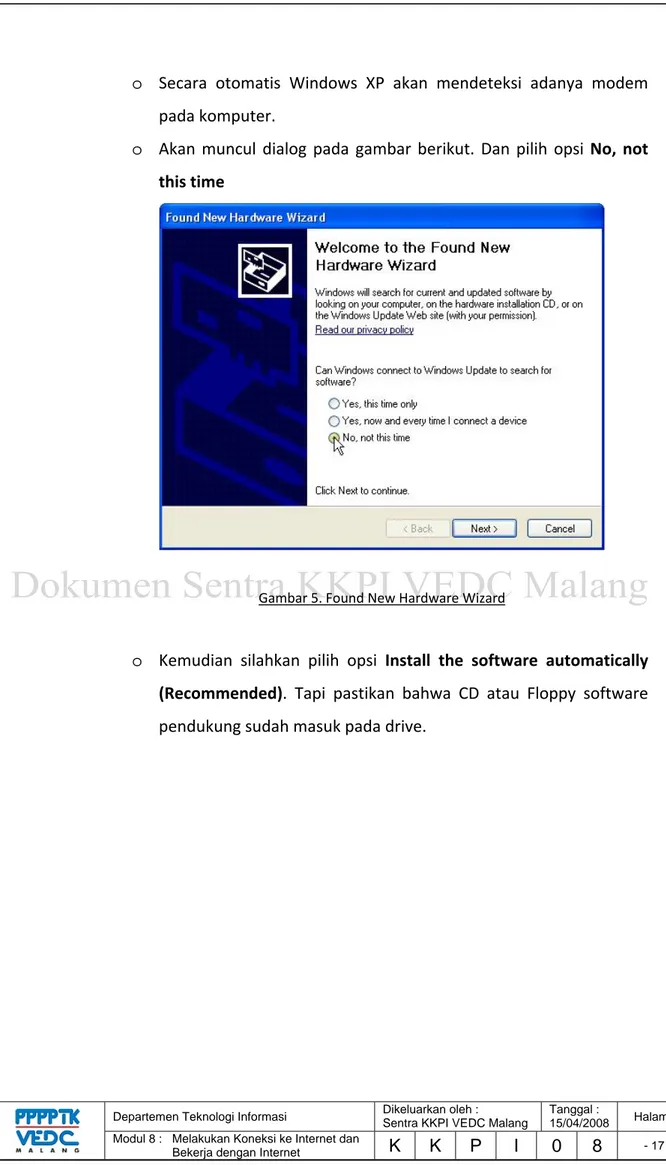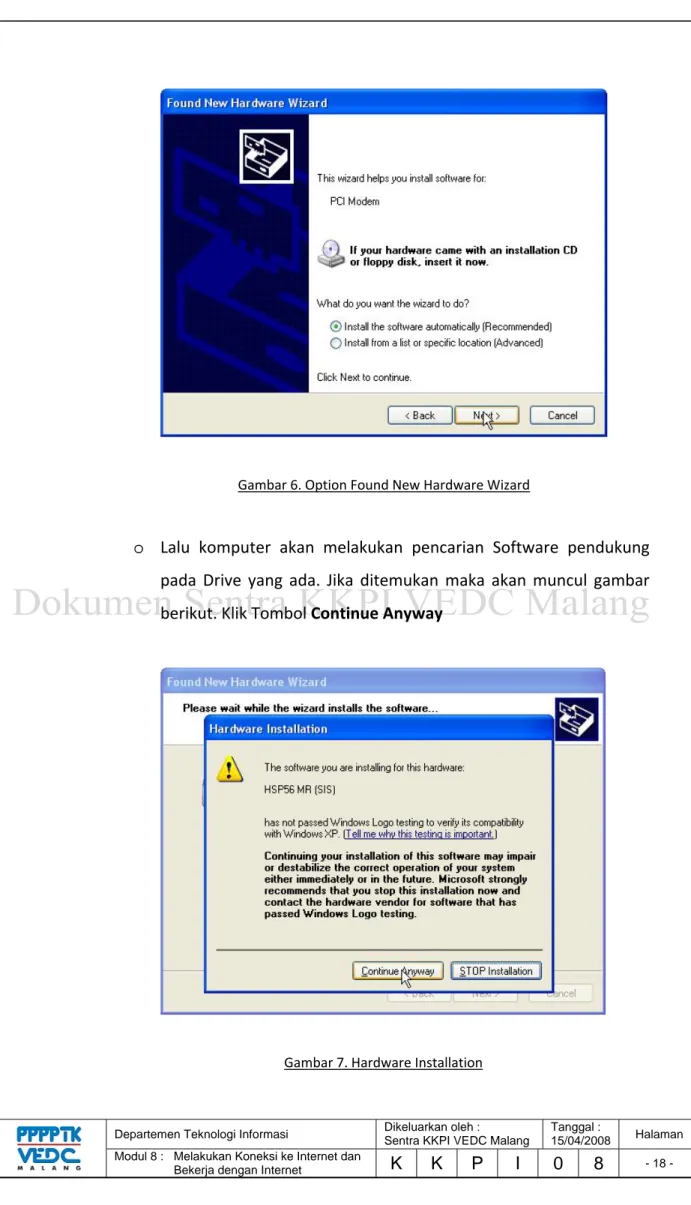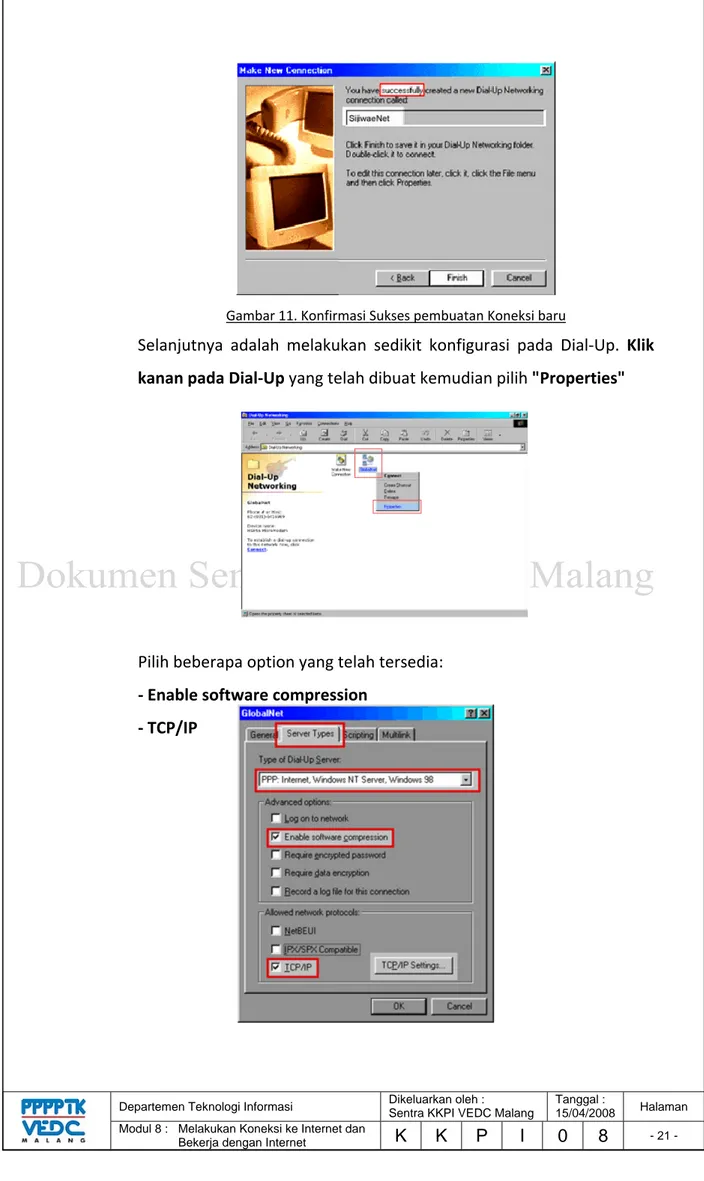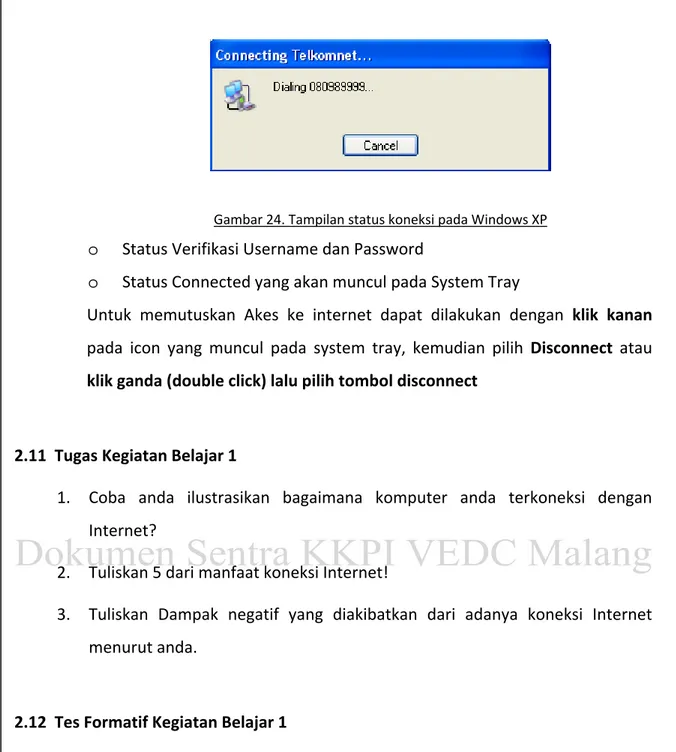MODUL
8
:
MELAKUKAN
KONEKSI
INTERNET
DAN
BEKERJA
DENGAN
INTERNET
KKPI
2008
DEPARTEMEN PENDIDIKAN NASIONAL
DIREKTORAT JENDERAL
PENINGKATAN MUTU PENDIDIK DAN TENAGA KEPENDIDIKAN
PUSAT PENGEMBANGAN DAN PEMBERDAYAAN PENDIDIK DAN TENAGA
KEPENDIDIKAN BIDANG OTOMOTIF DAN ELEKTRONIKA
TAHUN 2008
Disusun
Oleh
:
Muhammad
Rafie
Pawellangi
Widyaiswara
Pertama
NIP.
132302032
Departemen Teknologi Informasi Dikeluarkan oleh : Sentra KKPI VEDC Malang Tanggal : 15/04/2008 Halaman Modul 8 : Melakukan Koneksi ke Internet dan
Bekerja dengan Internet K K P I 0 8 - 1 -
Tim Keterampilan Komputer dan Pengelolaan
Informasi (KKPI)
Pengarah :1. Dr. Ir. Gatot Hari Priwirjanto 2. Ir. Bagiono Jokosumbogo 3. Drs. Wismanu Susetyo, MT 4. Khalid Mustafa, ST
5. Cucu Sukmana, ST, MM
Pelaksana:
1. Muhammad Rafie Pawellangi, S.Pd.,S.ST (Koordinator) 2. Hendri Murti Susanto, S.Kom., MT (Anggota)
3. Djoko Parwanto (Anggota)
4. Siswati, S.Kom (Anggota)
5. Nanik Sri Rahayu, ST (Anggota) 6. Farid Zurniawan, ST (Anggota) 7. Endah Damayanti, ST (Anggota) 8. Ika Setiawati, S.ST (Anggota) 9. Segenap Asesor KKPI
10.Tim ICT Dikmenjur
Hak
Cipta
2003
2008
Sentra
KKPI
VEDC
Malang
Seluruh dokumen
Keterampilan
Komputer
dan
Pengelolaan
Informasi
(KKPI)
dapat digunakan, dimodifikasi dan disebarkan
secara bebas untuk tujuan bukan komersial (non‐profit), dengan
syarat tidak menghapus atau mengubah atribut penulis dan
pernyataan hak cipta yang disertakan dalam dokumen. Tidak
diperbolehkan melakukan penulisan ulang, kecuali mendapatkan
ijin tertulis terlebih dahulu dari
Sentra
KKPI
VEDC
Malang.
Departemen Teknologi Informasi Dikeluarkan oleh : Sentra KKPI VEDC Malang Tanggal : 15/04/2008 Halaman Modul 8 : Melakukan Koneksi ke Internet dan
Bekerja dengan Internet K K P I 0 8 - 2 -
1.
PENDAHULUAN
1.1 Deskripsi
Nama Modul : Melakukan Koneksi ke Internet dan Bekerja
dengan Internet
Kode Kompetensi : TIK.OP02.010.01
TIK.OP02.006.01
TIK.OP02.007.01
Kompetensi • Melakukan instalasi untuk koneksi internet
• Mengoperasikan Penelusur Web (Web
Browser)
• Mengoperasikan perangkat lunak klien E‐
mail (E‐mail Client)
Ruang lingkup isi : • Mempersiapkan Sarana Koneksi Internet. • Pemilihan dan Penggunaan Password • Setting Koneksi Internet
• Mengoperasikan Koneksi ke Internet
• Mempersiapkan Web Browser
• Mengenali Menu, mengakses URL,
menyimpan file
• Mengenali objek dasar dan fitur pencarian
informasi pada dokumen web
• Mengenali objek dasar dan fitur pencarian
informasi pada dokumen web
• Mencetak dan mencetak file hasil
penelusuran (browsing)
• Memanfaatkan Mesin Pencari (Search
Engine) untuk mencari informasi di Internet
Departemen Teknologi Informasi Dikeluarkan oleh : Sentra KKPI VEDC Malang Tanggal : 15/04/2008 Halaman Modul 8 : Melakukan Koneksi ke Internet dan
Bekerja dengan Internet K K P I 0 8 - 3 - penelusuran (browsing)
• Mempersiapkan perangkat lunak Email
Client
• Mengenali Menu, format alamat Email dan
Konfigurasi sederhana
• Mengambil, membaca, membuat dan
mengirim Email
• Mencetak dan menyimpan Email
• Melakukan pengorganisasian Email
• Mempelajari Informasi tentang GPRS dan
3G
• Melakukan koneksi Internet menggunakan
handphone
Kaitan Modul : Modul ini merupakan modul yang harus dikuasai
Departemen Teknologi Informasi Dikeluarkan oleh : Sentra KKPI VEDC Malang Tanggal : 15/04/2008 Halaman Modul 8 : Melakukan Koneksi ke Internet dan
Bekerja dengan Internet K K P I 0 8 - 4 -
Hasil yang
diharapkan
: Setelah mempelajari modul ini, peserta didik
diharapkan mampu:
• Mengidentifikasi perangkat untuk
koneksi Internet
• Mengoperasikan dan menguji Modem
• Menyiapkan jalur komunikasi telepon
dial‐up
• Melakukan setting agar modem dikenal
oleh Sistim Operasi yang digunakan
• Mendeskripsikan fungsi Internet Service
Provider (ISP)
• Memilih dan mendaftar pada ISP
• Mengetahui nomor akses ISP
• Mengetahui User Account dan Password
yang akan digunakan
• Mengisi Nomor Akses ISP pada fasilitas
perangkat lunak sistim operasi untuk
koneksi
• Mengisi Nomor DNS (Domain Name
Server) ISP yang dituju
• Menguji koneksi internet melalui melalui
ISP yang telah ditentukan
• Dapat melakukan koneksi ke internet
dengan model dial‐up
• Memutuskan koneksi ke internet jika
telah selesai
• Menginstall Web Browser
• Memahami dan menyediakan petunjuk
Departemen Teknologi Informasi Dikeluarkan oleh : Sentra KKPI VEDC Malang Tanggal : 15/04/2008 Halaman Modul 8 : Melakukan Koneksi ke Internet dan
Bekerja dengan Internet K K P I 0 8 - 5 -
• Menyalakan komputer dengan sistim
operasi dan persyaratan sesuai dengan
Installation Manual
• Menjalankan Web Browser
• Mengenali menu‐menu yang disediakan
beserta shortcut‐nya
• Memahami format dasar URL (Uniform
Resource Locator)
• Melakukan akses ke URL tertentu
melalui isian dan menu yang tersedia,
serta penelusuran melalui hyperlink
• Mengelola penggunaan cookies
• Menyimpan file‐file hasil penelusuran
(browsing) pada media yang tersedia
• Menyimpan link tertentu pada media
yang tersedia (download)
• Mengenali objek‐objek dasar seperti
text, button (tombol), image, radio
button, check box, text area
• Mencari informasi tertentu (text
tertentu) pada dokumen web
menggunakan fasilitas yang sudah
tersedia
• Mengetahui alamat‐alamat search
engine populer
• Memahami kata kunci yang digunakan
dalam proses pencarian
• Mencetak file dokumen hasil
penelusuran (browsing)
Departemen Teknologi Informasi Dikeluarkan oleh : Sentra KKPI VEDC Malang Tanggal : 15/04/2008 Halaman Modul 8 : Melakukan Koneksi ke Internet dan
Bekerja dengan Internet K K P I 0 8 - 6 - pencetakan seperti : page setup, printer
setup, print preview
• Mengoperasikan sistem operasi sesuai
dengan Instruction Manual;
• Mengetahui populer tentang internet
• Mengetahui tentang kode etik penulisan
Email;
• Mengoperasikan On site training sesuai
dengan software yang digunakan.
• Mampu berkomunikasi dengan
menggunakan internet
1.2 Prasyarat
Untuk mempelajari modul ini maka peserta didik harus sudah
menyelesaikan Modul tentang Mengoperasikan PC stand alone dengan
sistem operasi berbasis GUI dan pengoperasian periferal.
1.3 Petunjuk Penggunaan Modul
Untuk peserta didik.
• Pembelajaran yang dilaksanakan menggunakan sistem Self Based Learning atau sistem pemelajaran mandiri. Diharapkan seluruh peserta
didik dapat belajar secara aktif dengan mengumpulkan berbagai sumber
selain modul ini, misalnya melalui majalah, media elektronik maupun
melalui internet.
• Dalam modul ini dituntut tersedianya bahan ajar yang lengkap yang
meliputi :
¾ unit komputer yang siap digunakan;
¾ sistem operasi yang legal dan siap digunakan;
¾ buku modul internet/ koneksi internet;
¾ SOP dalam menghidupkan dan mematikan komputer.
Departemen Teknologi Informasi Dikeluarkan oleh : Sentra KKPI VEDC Malang Tanggal : 15/04/2008 Halaman Modul 8 : Melakukan Koneksi ke Internet dan
Bekerja dengan Internet K K P I 0 8 - 7 - Selanjutnya, peran guru dalam proses pembelajaran adalah :
• membantu peserta didik dalam merencanakan proses belajar,
utamanya dalam materi‐materi yang relatif baru bagi peserta didik;
• membimbing peserta didik melalui tugas‐tugas pelatihan yang
dijelaskan dalam tahap belajar;
• membantu peserta didik dalam memahami konsep dan praktek
dalam modul ini dan menjawab pertanyaan peserta didik mengenai
proses belajar dan pencapaian jenjang pengetahuan peserta didik;
• membantu peserta didik untuk menentukan dan mengakses
sumber tambahan lain yang diperlukan untuk belajar;
• mengorganisasikan kegiatan belajar kelompok jika diperlukan;
• merencanakan seorang ahli / pendamping guru dari dunia usaha
untuk membantu jika diperlukan;
• melaksanakan penilaian;
• menjelaskan kepada peserta didik mengenai bagian yang perlu
untuk dibenahi dan merundingkan rencana pemelajaran
selanjutnya;
•
mencatat pencapaian kemajuan peserta didik.a1.4 Tujuan Akhir
Setelah mempelajari modul ini, peserta didik diharapkan mampu:
1. Memahami konsep dasar koneksi internet
2. Menguasai pengetahuan populer tentang internet
3. Mengetahui tentang media tranmisi koneksi internet
4. Mampu mengoneksikan koneksi Internet
5. Memahami konsep dasar web browser
6. Dapat mencari dan menyajikan informasi yang diperoleh melalui
internet dengan menggunakan web browser
7. Mengetahui tentang kode etik penulisan Email
8. Mengetahui cara membuat, mengirim dan membalas Email
9. Mengoperasikan On site training sesuai dengan software yang
Departemen Teknologi Informasi Dikeluarkan oleh : Sentra KKPI VEDC Malang Tanggal : 15/04/2008 Halaman Modul 8 : Melakukan Koneksi ke Internet dan
Bekerja dengan Internet K K P I 0 8 - 8 - 1.5 Cek Kemampuan
Apabila Anda dapat menjawab seluruh soal di bawah ini, berarti anda
berhak untuk mempelajari modul berikutnya.
No. Soal Ya Tidak
1 Dapatkah anda mengenali perangkat untuk
koneksi internet.
2 Dapatkah anda mensetting perangkat modem agar
dapat dikenali sistem operasi.
3 Dapatkah anda melakukan operasi uji coba
perangkat modem.
4. Dapatkah anda melakukan setting koneksi ke ISP
yang ada di daerah anda.
5. Dapatkah anda melakukan koneksi dial‐up dan
memutuskan koneksinya.
6. Dapatkah anda mengoperasikan salah satu
Aplikasi Web Browser secara umum.
7. Dapatkan anda melakukan pemanggilan terhadap
suatu alamat Web tertentu.
8. Dapatkah anda menyimpan file dan download file
data atau program melalui Web Browser.
9. Dapatkah anda menyimpan alamat internet yang
sering dituju ke dalam folder favorite.
10. Dapatkah anda mencari suatu informasi melalui
alamat Web Browser.
11. Dapatkah anda mencetak halaman web baik ke
printer atau hanya sekedar di layar monitor.
12. Dapatkah anda melakukan pencarian informasi
dengan menggunakan search engine.
13 Dapatkan anda membuat Email berbasis Web
pada suatu alamat situs tertentu.
14
Dapatkah anda menggunakan klien e‐mail (email
client) untuk mengambil, membaca dan menerima
e‐mail.
15
Dapatkah anda melakukan pengorganisasian e‐
mail berdasarkan parameter yang ditetapkan
dalam folder‐folder.
Departemen Teknologi Informasi Dikeluarkan oleh : Sentra KKPI VEDC Malang Tanggal : 15/04/2008 Halaman Modul 8 : Melakukan Koneksi ke Internet dan
Bekerja dengan Internet K K P I 0 8 - 9 -
2.
KEGIATAN
BELAJAR
1
2.1 Tujuan
Setelah mempelajari modul ini diharapkan siswa dapat :
• Mengenal komponen‐komponen yang dipergunakan untuk melaksanakan
hubungan dengan Internet.
• Memasang dan Menginstal perangkat modem agar dapat dikenali oleh sistem
operasi.
• Memahami dan mampu mengkonfigurasikan perangkat ke Jasa Penyedia
Layanan Jasa Internet (ISP).
• Menghubungkan dan memutuskan koneksi Internet.
2.2 Pengantar Internet 2.2.1 Apa itu Internet
Internet (Inteconnected‐Network) merupakan sekumpulan jaringan
komputer yang menghubungkan berbagai macam situs. Internet
menyediakan akses untuk layanan telekomunikasi dan sumber daya
informasi untuk jutaan pemakainya yang tersebar di seluruh Indonesia
bahkan seluruh dunia.
Jaringan yang membentuk internet bekerja berdasarkan suatu set protokol
standar yang digunakan untuk menghubungkan jaringan komputer dan
mengamati lalu lintas dalam jaringan. Protokol ini mengatur format data
yang diijinkan, penanganan kesalahan (error‐ handling), lalu lintas pesan,
dan standar komunikasi lainnya. Protokol standar pada internet dikenal
sebagai TCP/IP (Transmission Control Protokol/ Internet Protokol). Protokol
ini memiliki kemampuan untuk bekerja pada segala jenis komputer, tanpa
terpengaruh oleh perbedaan perangkat keras maupun sistem operasi yang
Departemen Teknologi Informasi Dikeluarkan oleh : Sentra KKPI VEDC Malang Tanggal : 15/04/2008 Halaman Modul 8 : Melakukan Koneksi ke Internet dan
Bekerja dengan Internet K K P I 0 8 - 10 - Layanan internet memperlihatkan perkembangan yang sangat pesat,
karena menawarkan beberapa daya tarik atau keunggulan dibandingkan
media lain. Keunggulan tersebut, antara lain:
1.Komunikasi murah
2.Sumber informasi besar
3.Tantangan baru untuk berusaha
4.Keterbukaan “tanpa sensor”
5.Jangkauan yang tidak terbatas
2.3 Kegunaan Internet
Banyak kegunaan yang menguntungkan yang didapatkan dari Internet dalam
semua bidang (bisnis, akademis, pemerintahan, organisasi dlsb), antara lain:
2.3.1 Internet sebagai Media Komunikasi
Beberapa fenomena dan kelebihan internet sebagai media informasi
dan komunikasi dibandingkan dengan media lain, Informasi yang
didapatkan lebih mudah, cepat dan murah dengan jangkauan global.
Hal ini didukung dengan fakta bahwa untuk menjangkau pengguna
sebanyak 60 juta orang:
Butuh 30 tahun untuk radio
Butuh 15 tahun untuk televisi
Butuh 3 tahun untuk web dengan aplikasi:
o Email
o WWW
o NewsGroup
o FTP Gopher
o Dan lain‐lain
Bermunculan situs media online (berbasis media cetak maupun yang
tidak) sehingga mengurangi biaya kertas dan biaya distribusi, contoh:
o Koran masuk Internet (Kompas Cyber Media) o Detik
Departemen Teknologi Informasi Dikeluarkan oleh : Sentra KKPI VEDC Malang Tanggal : 15/04/2008 Halaman Modul 8 : Melakukan Koneksi ke Internet dan
Bekerja dengan Internet K K P I 0 8 - 11 -
o Satunet o CNN
o Majalah, brosur, dlsb
2.3.2 Internet sebagai media promosi, diantaranya:
o Image Company
o Pengenalan, dan pemesanan produk
o Registrasi klien
o Jadwal pengiriman dll
2.3.3 Internet sebagai Komunikasi Interaktif
o Email
o Dukungan Pelanggan dengan WWW o Video Conferencing
o Internet Relay Chat o Internet Phone 2.3.4 Internet sebagai alat Research and Development 2.3.5 Internet sebagai Pertukaran data 2.4 Sejarah Internet
Sebelum Internet ada, ARPAnet (US Defense Advanced Research Projects
Agency) atau Departemen Pertahanan Amerika pada tahun 1969 membuat
jaringan komputer yang tersebar untuk menghindarkan terjadinya informasi
terpusat, yang apabila terjadi perang dapat mudah dihancurkan. Jadi bila satu
bagian dari sambungan network terganggu dari serangan musuh, jalur yang
melalui sambungan itu secara otomatis dipindahkan ke sambungan lainnya.
Setelah itu Internet digunakan oleh kalangan akademis (UCLA) untuk keperluan
penelitian dan pengembangan teknologi. Dan baru setelah itu Pemerintah
Amerika Serikat memberikan ijin ke arah komersial pada awal tahun 1990.
Departemen Teknologi Informasi Dikeluarkan oleh : Sentra KKPI VEDC Malang Tanggal : 15/04/2008 Halaman Modul 8 : Melakukan Koneksi ke Internet dan
Bekerja dengan Internet K K P I 0 8 - 12 - 2.5 Pertumbuhan Internet
Internet mempunyai pertumbuhan yang sangat baik dan sangat pesat saat ini.
Dari data statistik yang didapat, adalah sebagai berikut:
• 3 juta host sudah terkoneksi diakhir tahun 1994
• Populasi 30 juta pengguna (1995)
• Pertumbuhan 10 % tiap bulan
• 100 juta pengguna pada tahun 1998, diperkirakan tahun 2010 semua orang
akan terhubung ke Internet
• Email mendominasi 75% hubungan bisnis.
2.6 Koneksi Internet
Untuk dapat melakukan koneksi ke internet, secara umum langkah‐langkah yang
perlu disiapkan adalah :
Siapkan seperangkat PC
Modem (Modulator Demodulator)
Koneksi ke internet melalui penyedia layanan akses internet atau ISP
(Internet Service Provider).
2.7 Pengertian Modem
Sebelum melakukan instalasi modem sebaiknya kita perlu tahu dulu apa yang
disebut dengan Modem. Modem singkatan dari Modulator Demodulator yang
berfungsi untuk mengkonversikan data digital ke data analog dari komputer
pengguna ke komputer server melalui jalur telpon, dan sebaliknya.
Gambar 1. Ilustrasi Kerja koneksi Internet
Departemen Teknologi Informasi Dikeluarkan oleh : Sentra KKPI VEDC Malang Tanggal : 15/04/2008 Halaman Modul 8 : Melakukan Koneksi ke Internet dan
Bekerja dengan Internet K K P I 0 8 - 13 - Modem Dial Up Jenisnya dapat dibagi 2, yaitu:
Modem Eksternal
Biasanya dilengkapi dengan panel atau LED atau LCD yang menampilkan info
tentang apa yang sedang dilakukan oleh modem kalian yang mana berguna
untuk membantu kita permasalahan yang terjadi. Tidak menggunakan slot di
dalam komputer kalian. Dapat di‐nyalakan atau di‐matikan secara terpisah
dari komputer. Lebih mudah dipindah tempatkan (contohnya, kalian dapat
menggunakan modem eksternal yang sama untuk komputer desktop
ataupun laptop kalian). Di daerah yang rawan dengan masalah petir lebih
aman bila menggunakan modem eksternal.
Gambar 2. Modem Eksternal
Modem Internal
Lebih mudah dipasang (atau menjadi mimpi yang paling buruk), biasanya
lebih murah karena tidak memiliki case dan power supply terpisah,
mencegah orang lain untuk bertindak iseng terhadap modem karena terletak
di dalam komputer, tidak menggunakan kabel yang semerawut, menghemat
tempat, dan juga menghemat biaya untuk membeli kabel serial.
Departemen Teknologi Informasi Dikeluarkan oleh : Sentra KKPI VEDC Malang Tanggal : 15/04/2008 Halaman Modul 8 : Melakukan Koneksi ke Internet dan
Bekerja dengan Internet K K P I 0 8 - 14 -
Gambar 3. Modem Internal
2.8 Installasi Modem
Tahap berikutnya adalah melakukan instalasi Modem. Sebelum anda
menggunakan modem diperlukan instalasi modem ke komputer. Baca buku
petunjuk instalasi Modem yang diikutsertakan dalam setiap pembelian.
2.8.1 Pemasangan Modem Eksternal
Untuk memasang modem eksternal cenderung lebih mudah. Karna
tidak harus repot‐repot membuka casing komputer. Yang dibutuhkan
hanya obeng minus dan kabel modem. Pada saat membeli modem
mungkin tidak termasuk kabel modem di dalamnya jadi kita harus
mempersiapkan sendiri kabel modem yang sesuai dengan jenis COM
Port yang ada di komputer.
1. Pastikan komputer sudah dimatikan. Pasangkan kabel modem
tersebut ke modem dan konektor satunya lagi ke COM Port yang
umumnya terletak di belakang komputer dan pastikan bahwa
kabel tersebut telah terpasang dengan baik dan kencangkan
bautnya yang terletak di samping‐samping konektor kabel
modem tersebut dengan obeng.
2. Lalu sambungkan modem ke sambungan telepon dengan
menggunakan kabel telepon yang telah dipasangkan RJ‐11 ke
konektor yang bertuliskan "line" yang tertera di modem. Jika
ingin menggunakan telepon juga maka sambungkan pula
konektor pada modem yang bertuliskan "phone" ke telepon
Departemen Teknologi Informasi Dikeluarkan oleh : Sentra KKPI VEDC Malang Tanggal : 15/04/2008 Halaman Modul 8 : Melakukan Koneksi ke Internet dan
Bekerja dengan Internet K K P I 0 8 - 15 - 3. Setelah itu jangan lupa pasangkan konektor adaptor ke modem,
lalu sambungkan adaptor ke steker listrik.
4. Sekarang nyalakan komputer dan modem kalian, apabila lampu
modem berkerja/berkedip maka kita siap untuk menginstall
softwarenya. Jika tidak bekerja, coba periksa kembali semua
sambungan. Jika telah terpasang dengan baik, kemungkinan
terjadi kerusakan pada modem atau kabelnya.
Install software untuk modem, ikuti perintah yang ada di layar
monitor, pilih COM Port tempat terpasangnya modem (COM 1, COM
2, dsb). Apabila modem tersebut memiliki features plug‐and‐play,
maka pada saat instalasi Window 9x akan langsung dapat mengenali
konfigurasinya.
2.8.2 Pemasangan Modem Internal
Memasang modem internal dapat menjadi sangat mudah atau
menjadi mimpi buruk yang sangat menakutkan. Modem internal
merupakan kartu internal yang dipasang di dalam komputer, maka
pemasangannya lebih sulit daripada modem eksternal.
1. Matikan komputer, cabut kabel power‐supply nya, dan buka
casing komputernya.
2. Sekarang pilih slot kosong untuk modem tersebut. Pada umumnya
modem menggunakan slot 8‐bit dan 16‐bit yang dapat dipasang
pada slot ISA. Sedangkan untuk modem model terbaru
menggunakan slot 64‐bit dan dapat dipasangkan pada slot PCI
(kecuali untuk modem jenis terbaru yaitu AMR ‐ Audio Modem
Riser yang menggunakan slot khusus).
3. Lepaskan besi penutup slot yang ada di belakang komputer. Jika
menggunakan baut gunakan obeng yang sesuai dan simpan baut
Departemen Teknologi Informasi Dikeluarkan oleh : Sentra KKPI VEDC Malang Tanggal : 15/04/2008 Halaman Modul 8 : Melakukan Koneksi ke Internet dan
Bekerja dengan Internet K K P I 0 8 - 16 - 4. Keluarkan modem dari dalam bungkusannya dengan hati‐hati.
Pasangkan modem ke dalam slot yang tersedia serta pastikan
telah terpasang dengan baik.
5. Pada bagian belakang modem terdapat plat besi yang menutupi
lubang yang pada langkah ke 3 kita buka, kecangkan dengan baut
yang tersisa.
6. Sekarang sambungkan kabel telepon kalian ke modem, dari
terminal telepon ke "line" pada modem, lalu jika ingin kalian dapat
menghubungkan ke telepon melalui konektor yang ada di
sebelahnya yang bertuliskan "phone".
7. Lalu sambungkan kembali semua kabel pada komputer dan
nyalakan komputer. Mungkin lebih baiknya untuk sementara
biarkan saja dulu casing komputer tetap terbuka sampai kalian
berhasil menjalankan modem dengan baik, sebab kemungkinan
kita harus melepas kembali modem tersebut.
Gambar 4. RJ11 ‐ Konektor Kabel Telephone
Jika hal tersebut diatas sudah dilaksanakan, dilanjutkan dengan meng‐
install driver beserta softwarenya.
2.8.3 Penginstalasian Modem di Windows XP
Berikut ini dijelaskan langkah‐langkah penginstalasian modem pada
Windows XP.
Departemen Teknologi Informasi Dikeluarkan oleh : Sentra KKPI VEDC Malang Tanggal : 15/04/2008 Halaman Modul 8 : Melakukan Koneksi ke Internet dan
Bekerja dengan Internet K K P I 0 8 - 17 -
o Secara otomatis Windows XP akan mendeteksi adanya modem
pada komputer.
o Akan muncul dialog pada gambar berikut. Dan pilih opsi No, not this time
Gambar 5. Found New Hardware Wizard
o Kemudian silahkan pilih opsi Install the software automatically (Recommended). Tapi pastikan bahwa CD atau Floppy software
Departemen Teknologi Informasi Dikeluarkan oleh : Sentra KKPI VEDC Malang Tanggal : 15/04/2008 Halaman Modul 8 : Melakukan Koneksi ke Internet dan
Bekerja dengan Internet K K P I 0 8 - 18 - Gambar 6. Option Found New Hardware Wizard
o Lalu komputer akan melakukan pencarian Software pendukung
pada Drive yang ada. Jika ditemukan maka akan muncul gambar
berikut. Klik Tombol Continue Anyway
Gambar 7. Hardware Installation
Departemen Teknologi Informasi Dikeluarkan oleh : Sentra KKPI VEDC Malang Tanggal : 15/04/2008 Halaman Modul 8 : Melakukan Koneksi ke Internet dan
Bekerja dengan Internet K K P I 0 8 - 19 -
o Tunggu sampai proses instalasi driver selesai. Klik Tombol Finish.
2.9 Pengaturan koneksi Internet
2.9.1 Setting Dial Up di Windows 98
Klik tombol "Start" pada kiri bawah desktop window anda
Selanjutnya pilih menu "Program" > "Accessories" > "Communications" > "Dial‐Up Networking"
Kemudian tampak sebuah screen dengan title "Dial‐Up Networking"
Klik icon "Make New connection"
Gambar 8. Dial‐Up Networking pada Windows 98
Maka akan muncul window seperti gambar di bawah.
Untuk tahap pertama isi "nama koneksi" dan pilih "jenis modem"
yang telah terinstal
Departemen Teknologi Informasi Dikeluarkan oleh : Sentra KKPI VEDC Malang Tanggal : 15/04/2008 Halaman Modul 8 : Melakukan Koneksi ke Internet dan
Bekerja dengan Internet K K P I 0 8 - 20 -
Gambar 9. Make New Connection pada Windows 98
Tahap selanjutnya, isi kode area dan nomor dial ISP
Gambar 10. Memasukkan Nomor Dial dari ISP
Selanjutnya klik "Next"
Akan tampil sebuah screen yang menandakan berakhirnya proses, klik
Departemen Teknologi Informasi Dikeluarkan oleh : Sentra KKPI VEDC Malang Tanggal : 15/04/2008 Halaman Modul 8 : Melakukan Koneksi ke Internet dan
Bekerja dengan Internet K K P I 0 8 - 21 -
Gambar 11. Konfirmasi Sukses pembuatan Koneksi baru
Selanjutnya adalah melakukan sedikit konfigurasi pada Dial‐Up. Klik kanan pada Dial‐Up yang telah dibuat kemudian pilih "Properties"
Pilih beberapa option yang telah tersedia:
‐ Enable software compression ‐ TCP/IP
Departemen Teknologi Informasi Dikeluarkan oleh : Sentra KKPI VEDC Malang Tanggal : 15/04/2008 Halaman Modul 8 : Melakukan Koneksi ke Internet dan
Bekerja dengan Internet K K P I 0 8 - 22 - Selanjutnya klik tombol TCP/IP Settings
Gambar 12. Pengaturan DNS ISP
Kemudian pilih option "Specify name server addresses"
Dan isi: Primary DNS : 202.134.0.155 Secondary DNS : 202.134.2.5 Pilih option : "Use IP header compression" "Use default gateway on remote netwoking"
Lalu, klik tombol "OK"
Ciptakan Shortcut untuk mempermudah penggunaan dengan cara klik kanan pada DialUp Networking lalu pilih "Create Shortcut"
2.9.2 Setting Dial Up di Windows XP
Departemen Teknologi Informasi Dikeluarkan oleh : Sentra KKPI VEDC Malang Tanggal : 15/04/2008 Halaman Modul 8 : Melakukan Koneksi ke Internet dan
Bekerja dengan Internet K K P I 0 8 - 23 - Klik tombol "Start" pada kiri bawah desktop window anda
Selanjutnya pilih menu "All Programs" > "Accessories" >"Communications" > "New Connection Wizard"
Kemudian akan tampil screen "New Connection Wizard" lalu klik
"Next"
Gambar 13. Make New Connection pada Windows XP
Pilih option "Connect to the Internet", dan klik "Next"
Gambar 14. Opsi untuk membuat Koneksi ke ISP
Departemen Teknologi Informasi Dikeluarkan oleh : Sentra KKPI VEDC Malang Tanggal : 15/04/2008 Halaman Modul 8 : Melakukan Koneksi ke Internet dan
Bekerja dengan Internet K K P I 0 8 - 24 -
Gambar 15. Opsi untuk pengaturan manual koneksi
Pilih "Connect using a dial‐up modem", dan klik "Next"
Gambar 16. Opsi metode yang digunakan untuk koneksi
Departemen Teknologi Informasi Dikeluarkan oleh : Sentra KKPI VEDC Malang Tanggal : 15/04/2008 Halaman Modul 8 : Melakukan Koneksi ke Internet dan
Bekerja dengan Internet K K P I 0 8 - 25 -
Gambar 17. Memberikan nama koneksi
Masukkan nomor dial ISP yaitu 0809 8 9999
Gambar 18. Memasukkan Nomor dial dari ISP
Departemen Teknologi Informasi Dikeluarkan oleh : Sentra KKPI VEDC Malang Tanggal : 15/04/2008 Halaman Modul 8 : Melakukan Koneksi ke Internet dan
Bekerja dengan Internet K K P I 0 8 - 26 - Isikan User “telkomnet@instan, password “telkom” dan konfirmasi password “telkom” pada menu "Internet Account Information", pilih
"Make this default Internet Connection" dan klik "Next"
Gambar 19. Memasukkan informasi user dari ISP
Akan tampil screen "New Connection Wizard" yang menandakan
berakhirnya proses "Create a New Connection", dan beri tanda cek
pada "Add a shortcut to this connection to my desktop", untuk
membuat shortcut dan klik "Finish"
Gambar 20. Konfirmasi Sukses pembuatan Koneksi baru
Departemen Teknologi Informasi Dikeluarkan oleh : Sentra KKPI VEDC Malang Tanggal : 15/04/2008 Halaman Modul 8 : Melakukan Koneksi ke Internet dan
Bekerja dengan Internet K K P I 0 8 - 27 - 2.10 Mengoperasikan koneksi Internet
Untuk memulai Akes ke internet (Telkomnet Instan) pada Windows 98
lakukan langkah berikut ini
o Klik Start, Programs, Acessories, Communications, Dial‐Up Networking
o Klik dua kali pada shortcut TELKOMNet yang telah dibuat pada
pembahasan diatas.
o Isi Username dan Password pada halaman dialog box.
Username : telkomnet@instan
Password : telkom
Gambar 21. Tampilan untuk memulai koneksi pada Windows 98
o Terhubung ke internet dengan klik Connect
Kemudian akan muncul Status Dial ke Telkomnet Instan:
o Status Dialing
Departemen Teknologi Informasi Dikeluarkan oleh : Sentra KKPI VEDC Malang Tanggal : 15/04/2008 Halaman Modul 8 : Melakukan Koneksi ke Internet dan
Bekerja dengan Internet K K P I 0 8 - 28 -
o Status Verifikasi Username dan Password
o Status Connected yang akan muncul pada System Tray
Untuk memulai Akes ke internet (Telkomnet Instan) pada Windows XP lakukan langkah
berikut ini
o Klik Start, All Programs, Acessories, Communication, Network
Connections, Dial‐Up
o Klik dua kali pada shortcut TELKOMNet yang telah dibuat pada
pembahasan diatas.
o Isi Username dan Password pada halaman dialog box.
Username : telkomnet@instan
Password : telkom
Gambar 23. Tampilan untuk memulai koneksi pada Windows XP
o Terhubung ke internet dengan klik Dial
Kemudian akan muncul Status Dial ke Telkomnet Instan:
o Status Dialing
Departemen Teknologi Informasi Dikeluarkan oleh : Sentra KKPI VEDC Malang Tanggal : 15/04/2008 Halaman Modul 8 : Melakukan Koneksi ke Internet dan
Bekerja dengan Internet K K P I 0 8 - 29 -
Gambar 24. Tampilan status koneksi pada Windows XP
o Status Verifikasi Username dan Password
o Status Connected yang akan muncul pada System Tray
Untuk memutuskan Akes ke internet dapat dilakukan dengan klik kanan
pada icon yang muncul pada system tray, kemudian pilih Disconnect atau klik ganda (double click) lalu pilih tombol disconnect
2.11 Tugas Kegiatan Belajar 1
1. Coba anda ilustrasikan bagaimana komputer anda terkoneksi dengan
Internet?
2. Tuliskan 5 dari manfaat koneksi Internet!
3. Tuliskan Dampak negatif yang diakibatkan dari adanya koneksi Internet
menurut anda.
2.12 Tes Formatif Kegiatan Belajar 1
1. Coba anda ilustrasikan bagaimana komputer anda terkoneksi dengan
Internet?
2. Tuliskan 5 dari manfaat koneksi Internet!
3. Tuliskan Dampak negatif yang diakibatkan dari adanya koneksi Internet
menurut anda.
Departemen Teknologi Informasi Dikeluarkan oleh : Sentra KKPI VEDC Malang Tanggal : 15/04/2008 Halaman Modul 8 : Melakukan Koneksi ke Internet dan
Bekerja dengan Internet K K P I 0 8 - 30 -
3.
KEGIATAN
BELAJAR
2
3.1. Tujuan
Pada kegiatan belajar kali ini bersiaplah!, Anda akan dapat memilki pemahaman
dan penguasaan terhadap materi sebagai berikut :
1. Pengenalan penelusuran web (web browser)
2. Menjalankan dan mengenal area kerja Internet Explorer
3. Memahami alamat internet dan Hyperlink
4. Memahami Cookies dan Pengelolaannya 5. Menyimpan file halaman web dan Download 6. Mencari informasi pada halaman web
7. Menggunakan Favorites Internet Explorer 8. Mencetak file hasil Browsing
3.2. Pengenalan Penelusuran Web (Web Browser)
Dewasa ini internet bukan merupakan sesuatu yang aneh di masyarakat,
karena penggunakan internet sebagai media komunikasi massa sudah hampir
kita temui dimana‐mana.
Untuk dapat menjelajahi internet tersebut diperlukan sebuah software yaitu
yang disebut web browser. Beberapa software web browser yang sering
digunakan diantaranya : 1. Internet Explorer 2. Netscape Navigator 3. Mozilla 4. Opera
Departemen Teknologi Informasi Dikeluarkan oleh : Sentra KKPI VEDC Malang Tanggal : 15/04/2008 Halaman Modul 8 : Melakukan Koneksi ke Internet dan
Bekerja dengan Internet K K P I 0 8 - 31 -
Gambar 25. Tampilan Internet Explorer
3.3 Menjalankan dan Mengenal Area Kerja Internet Explorer
3.3.1 Menjalankan Internet Explorer
Internet Explorer adalah salah satu software web browser yang sangat terkenal dan
banyak digunakan. Untuk menjalankan Internet Explorer tidak berbeda dengan
software lain.
Adapun langkah‐langkah mengaktifkan atau memanggil Internet
Explorer adalah :
1. Klik Start, pilih Program , Pilih Internet Explorer
Gambar 26. Menjalankan Internet Explorer
Departemen Teknologi Informasi Dikeluarkan oleh : Sentra KKPI VEDC Malang Tanggal : 15/04/2008 Halaman Modul 8 : Melakukan Koneksi ke Internet dan
Bekerja dengan Internet K K P I 0 8 - 32 - 3.3.2 Area Kerja Internet Explorer
Seperti kebanyakan program aplikasi Windows, area kerja Internet
Explorer juga memiliki hampir semua komponen “window” yang sama
hanya tentunya ada perbedaan menu dan toolbar‐nya.
Gambar 27. Area Kerja Internet Explorer
Keterangan gambar :
1. Title Window, adalah baris judul alamat internet yang terbuka dan
selalu diikuti nama program Internet Explorer.
2. Menu, adalah baris yang berisi perintah‐perintah untuk
pengoperasian Internet Explorer.
3. Standard Buttons, adalah baris yang berisi tombol‐tombol standar
pengoperasian Internet Explorer.
4. Address Bar, adalah baris yang terdapat kotak teks untuk tempat
mengisi teks alamat internet yang ingin dikunjungi.
Di ujung kanannya terdapat tombol Go, untuk mulai memproses
Departemen Teknologi Informasi Dikeluarkan oleh : Sentra KKPI VEDC Malang Tanggal : 15/04/2008 Halaman Modul 8 : Melakukan Koneksi ke Internet dan
Bekerja dengan Internet K K P I 0 8 - 33 - 5. Links, adalah baris penghubung ke alamat internet secara cepat
tanpa mengetik alamatnya, yang dapat ditambah atau dikurangi. 6. Workspace, adalah area kerja atau isi dari alamat internet yang
tampil atau sedang diproses berdasarkan permintaan.
7. Status Bar, adalah baris informasi status link alamat internet yang
tampil atau terbuka dalam Workspace.
3.4 Memahami Alamat Internet dan Hyperlink
3.4.1 Alamat Internet
Alamat internet atau alamat sebuah web kadang disebut URL (Uniform
Resource Locator) yang biasanya terdiri dari 4 bagian :
1. Nama protocol (protocol adalah aturan‐aturan atau standar yang
membuat komputer dapat saling berbagi informasi).
2. Lokasi dari situs, contohnya WWW (World Wide Web)
3. Nama organisasi yang mengatur situs.
4. Sebuah akhiran yang mengidentifikasikan jenis dari organisasi.
(contohnya .com untuk sebuah organisasi komersial)
Contoh alamat internet http://www.dikmenjur.net/ yang berarti:
http: Web server ini menggunakan Hypertext Transfer Protocol
(HTTP).
www Lokasi situs ini berada dalam World Wide Web.
dikmenjur Web server ini berada di Dikmenjur yang mengatur
situsnya.
net Ini biasanya adalah institusi yang bergerak dalam jaringan
(Network)
Departemen Teknologi Informasi Dikeluarkan oleh : Sentra KKPI VEDC Malang Tanggal : 15/04/2008 Halaman Modul 8 : Melakukan Koneksi ke Internet dan
Bekerja dengan Internet K K P I 0 8 - 34 - Ketika anda mengetikan alamat internet contohnya seperti
http://www.dikmenjur.net/ kedalam Address Bar dan klik Go atau
menekan Enter, maka isi informasi institusi itu akan muncul dalam
Workspace. Informasi yang muncul itulah yang sering kita sebut situs
web (website).
http://www.jardiknas.org/
Departemen Teknologi Informasi Dikeluarkan oleh : Sentra KKPI VEDC Malang Tanggal : 15/04/2008 Halaman Modul 8 : Melakukan Koneksi ke Internet dan
Bekerja dengan Internet K K P I 0 8 - 35 -
3.4.2 Hyperlink
Di dalam situs web biasanya anda akan melihat teks yang warnanya
berbeda, bergaris bawah atau berada dalam kotak (tombol). Inilah yang
disebut hyperlink atau link.
Jika bagian ini diklik, anda akan dibawa ke halaman web lainnya. Kita
akan mengetahui bahwa teks tersebut aktif (link) karena jika
melewatkan pointer mouse di atasnya, pointer itu berubah menjadi
Departemen Teknologi Informasi Dikeluarkan oleh : Sentra KKPI VEDC Malang Tanggal : 15/04/2008 Halaman Modul 8 : Melakukan Koneksi ke Internet dan
Bekerja dengan Internet K K P I 0 8 - 36 -
Gambar 28. Alamat Internet dan Hyperlink
3.5 Memahami Cookies dan Pengelolaannya 3.5.1 Apa itu Cookies ?
Cookies adalah file teks yang diciptakan oleh situs internet untuk
menyimpan informasi di komputer anda, informasi itu seperti preferensi
ketika anda mengunjungi situs tersebut.
Satu contoh ketika anda mengunjungi situs web jasa penerbangan dan
menanyakan jadwal penerbangan, situs itu bisa saja membuat Cookie
yang mengandung informasi perjalanan anda atau hanya sekedar
menyimpan rekaman halaman apa saja pernah anda lihat dalam situs
itu. Website Alamat Internet Hyperlink Hyperlink Hyperlink Pointing Finger Hyperlink Hyperlink
Departemen Teknologi Informasi Dikeluarkan oleh : Sentra KKPI VEDC Malang Tanggal : 15/04/2008 Halaman Modul 8 : Melakukan Koneksi ke Internet dan
Bekerja dengan Internet K K P I 0 8 - 37 - Cookies juga bisa saja menyimpan informasi diri anda seperti nama,
alamat e‐mail, alamat rumah atau kantor, nomor telepon yang dapat
digunakan untuk mengidentifikasi atau mengontak anda. Ini hanya bisa
terjadi apabila anda memberikan informasi tersebut di dalam sebuah
situs web.
3.5.2 Mengendalikan Cookies
Cookies dapat dikendalikan dalam Internet Explorer dikarenakan hal ini
berkaitan dengan privasi pengguna internet. Caranya :
1. Di Internet Explorer, klik menu Tools lalu pilih Internet Options.
2. Pada tab Privacy, gerakkan slider keatas atau kebawah untuk
meningkatkan level privasi atau merendahkannya.
Anda bisa mengubah dan melihat penjelasan level privasi itu mulai dari
level terendah yaitu memperbolehkan semua Cookies (Accept All
Cookies) sampai level tertinggi yaitu memblok semua cookies (Block All
Cookies).
Block All Cookies
Departemen Teknologi Informasi Dikeluarkan oleh : Sentra KKPI VEDC Malang Tanggal : 15/04/2008 Halaman Modul 8 : Melakukan Koneksi ke Internet dan
Bekerja dengan Internet K K P I 0 8 - 38 - 3.5.3 Menghapus Cookies
File‐file Cookies yang ada dalam komputer anda dapat dihapus dengan
cara sebagai berikut :
1. Di Internet Explorer, klik menu Tools lalu pilih Internet Options.
2. Pada tab General, klik Settings, klik View files.
3. Pilih file Cookie yang ingin dihapus.
Hapus semua Cookies
Settings Melihat file Cookies
Hapus semua atau hanya file cookies tertentu
Departemen Teknologi Informasi Dikeluarkan oleh : Sentra KKPI VEDC Malang Tanggal : 15/04/2008 Halaman Modul 8 : Melakukan Koneksi ke Internet dan
Bekerja dengan Internet K K P I 0 8 - 39 - 4. Anda dapat menghapus semua Cookie dengan klik Delete Cookies pada tab
General dan konfirmasikan dengan tombol OK.
3.6 Menyimpan File halaman web dan Download
3.6.1 Menyimpan file halaman web
Halaman web dalam Internet Explorer dapat disimpan ke dalam file di
komputer anda. Ini bertujuan nantinya halaman web tersebut dapat
dibuka kembali tanpa melakukan koneksi ke internet (work offline).
Langkah‐langkah penyimpanan file halaman web :
1. Di Internet Explorer, klik menu Files lalu pilih Save As...
2. Tentukan lokasi penyimpanan dalam Save in
3. Pada kotak teks File name ketik nama file (atau biasanya nama
halaman web telah tersedia), klik Save untuk mulai menyimpan. 3.6.2 Download
Download adalah proses pengambilan informasi berupa file, data atau
program yang disediakan oleh sebuah situs web dan menyimpannya ke
dalam komputer anda.
Tipe file hasil download biasanya ekstensi PDF (dari aplikasi acrobat
reader), ekstensi PPT (dari aplikasi power point), DOC (dari aplikasi MS‐
Word), HTM atau HTML merupakan ekstensi dari file HTML dan lain
File halaman web yang telah
Save untuk mulai menyimpan Lokasi file
penyimpanan
Nama file halaman web
Departemen Teknologi Informasi Dikeluarkan oleh : Sentra KKPI VEDC Malang Tanggal : 15/04/2008 Halaman Modul 8 : Melakukan Koneksi ke Internet dan
Bekerja dengan Internet K K P I 0 8 - 40 - sebagainya. Ada pula file‐file hasil download berupa gambar yang
mempunyai format data JPG, JPEG, TIFF, GIF dan lain sebagainya.
Cara download :
1. Perhatikan terlebih dahulu link atau icon dalam halaman web yang
menunjukkan bahwa itu akan mengarah pada kandungan file baik
itu file data maupun program.
2. Klik link atau icon tersebut.
3. Selanjutnya akan muncul kotak dialog file download, klik tombol
Save untuk mulai download.
4. Kotak dialog Save as akan muncul, ketik nama file yang diinginkan,
lalu klik Save. 3.7 Mencari Informasi pada halaman web
Keinginan untuk mencari informasi berupa kata atau kalimat dalam Halaman
web bisa diwujudkan lewat Internet Explorer dengan fasilitas Search dan Find.
Langkah pencarian informasi dengan Search :
1. Di Internet Explorer, klik tombol Search dalam toolbar Standard Buttons.
Disebelah kiri window akan muncul panel pencarian.
Salah satu link download
Save untuk mulai download
Departemen Teknologi Informasi Dikeluarkan oleh : Sentra KKPI VEDC Malang Tanggal : 15/04/2008 Halaman Modul 8 : Melakukan Koneksi ke Internet dan
Bekerja dengan Internet K K P I 0 8 - 41 - 2. Pilih modus pencarian pada Choose a category for your search, lalu ketik
kata/kalimat yang ingin dicari, klik Search.
Langkah pencarian informasi dengan Find :
1. Di Internet Explorer, klik menu Edit , pilih Find (on This page)
2. Dalam kotak teks Find what ketik kata atau kalimat yang ingin dicari, lalu
klik Find Next.
3.8 Menggunakan Favorites Internet Explorer
Saat membuka suatu situs web, anda dapat menyimpan alamat web yang
menarik atau yang sering anda kunjungi kedalam suatu fungsi pada Internet
Explorer yang biasa disebut dengan Favorites.
Favorites pada dasarnya adalah folder tempat menyimpan kumpulan alamat
web, dimana dalam folder tersebut anda bisa mengorganisasikan isinya seperti
Ketik teks yang diinginkan
Find Next untuk mulai mencari
Tombol Search untuk mulai mencari.
Ketik teks yang diinginkan. Tombol Search untuk mulai mencari. Pilih kategori pencarian
Departemen Teknologi Informasi Dikeluarkan oleh : Sentra KKPI VEDC Malang Tanggal : 15/04/2008 Halaman Modul 8 : Melakukan Koneksi ke Internet dan
Bekerja dengan Internet K K P I 0 8 - 42 - membuat dan memindahkan folder baru, merubah nama, atau menghapus isi di
dalamnya.
3.8.1 Menambah alamat web Favorites
Untuk menambahkan suatu alamat web dalam Favorites pada Internet
Explorer maka langkah yang dapat anda lakukan adalah :
1. Pilih dan buka button Favorites pada menubar ataupun toolbar.
2. Kemudian klik add untuk menambah atau mengisi alamat web browser yang anda inginkan.
3. Setelah itu akan muncul kotak dialog dari add favorite
4. Kemudian anda isikan alamat web yang anda inginkan dikolom name
dan klik OK untuk mengakhirinya. 3.8.2 Mengelola Favorites
Jika anda ingin mengelola isi dari Favorites maka anda langkah yang dapat
lakukan adalah :
1. Buka menu favorite pada menubar atau toolbar.
2. Setelah kotak dialog terbuka maka pilih organize favorite.
3. Pada organize favorite anda dapat membuat folder baru dengan
menekan button create folder.
4. Anda juga dapat menganti nama folder/file dengan menggunakan
button rename. Konfirmasi penambahan alamat web Favorite Nama alamat web favorite Favorite
Departemen Teknologi Informasi Dikeluarkan oleh : Sentra KKPI VEDC Malang Tanggal : 15/04/2008 Halaman Modul 8 : Melakukan Koneksi ke Internet dan
Bekerja dengan Internet K K P I 0 8 - 43 - 5. Atau dapat menghapus folder/file dengan memanfaatkan fungsi dari
button delete pada kotak dialog organize favorite. 3.9 Mencetak File Hasil Browsing
Halaman web dapat langsung anda cetak dengan langkah sebagai berikut :
1. Pilih menu File pada menubar kemudian klik Print
2. Setelah itu akan tampil kotak dialog Print.
3. Anda dapat memilih jenis pinter yang akan digunakan serta jumlah dan
halaman yang akan diprint pada select printer.
4. Kemudian klik button print pada bagian bawah kotak dialog untuk mencetak
file. Alamat web yang telah tersimpan Merubah nama alamat web favorites Menghapus nama alamat web favorites Membuat folder Favorites Memindahkan folder Favorites Menutup window Organisasi Favorites Banyaknya rangkap pencetakan Pilih Printer Halaman yang akan dicetak Memulai pencetakan
Departemen Teknologi Informasi Dikeluarkan oleh : Sentra KKPI VEDC Malang Tanggal : 15/04/2008 Halaman Modul 8 : Melakukan Koneksi ke Internet dan
Bekerja dengan Internet K K P I 0 8 - 44 - Untuk mengantisipasi kesalahan cetak, anda dapat melihat file hasil cetakan di
layar terlebih dahulu sebelum file tersebut dicetak ke printer. Langkahnya adalah
sebagai berikut :
1. Pilih menu File pada menubar
2. Kemudian klik Print Preview
3. Setelah itu akan tampil hasil cetakan dalam layar yang ditampilkan
perhalaman seperti gambar berikut ini.
4. Apabila tampilan cetakan pada layar itu sesuai dengan harapan, maka klik
tombol Print untuk mulai mencetak. 3.10 Tugas Kegiatan Belajar 2
1. Diskusikan dengan rekan Anda fasilitas apa saja yang tersedia dalam
program web browser Internet Explorer dan lakukan percobaan pada
fasilitas‐fasilitas yang ada.
2. Carilah bahan atau panduan untuk mendapatkan tips dan trik pemakaian
web browser Internet Explorer dengan melakukan penelusuran web
(Browsing). Memulai pencetakan Berpindah tampilan halaman Perbesaran halaman Menutup Print Preview Halaman Preview
Departemen Teknologi Informasi Dikeluarkan oleh : Sentra KKPI VEDC Malang Tanggal : 15/04/2008 Halaman Modul 8 : Melakukan Koneksi ke Internet dan
Bekerja dengan Internet K K P I 0 8 - 45 - 3. Coba gunakan alternatif program web browser selain Internet Explorer
seperti Netscape Navigator, Mozilla, Opera atau Firefox, amati kesamaan
dan perbedaannya, kelebihan dan kekurangannya.
4. Cobalah download data atau program dari situs web yang mengandung link download. Amati baik‐baik proses download yang berlangsung di komputer
anda.
5. Tambahkanlah alamat web yang sering anda kunjungi ke dalam folder
favorites dan coba organisasikan sebaik mungkin.
3.11 Tes Formatif Kegiatan Belajar 2
1. Coba sebutkan program penelusuran web (web browser) apa saja yang ada !
2. Di dalam area kerja Internet Explorer bagian‐bagian apa saja yang terdapat
di dalamnya ?
3. URL (Uniform Resource Locator) umumnya memiliki 4 bagian, sebutkan
masing‐masing bagian dan pengertiannya !
Departemen Teknologi Informasi Dikeluarkan oleh : Sentra KKPI VEDC Malang Tanggal : 15/04/2008 Halaman Modul 8 : Melakukan Koneksi ke Internet dan
Bekerja dengan Internet K K P I 0 8 - 46 -
4.
KEGIATAN
BELAJAR
3
4.1 Tujuan
Pada kegiatan belajar ini, Anda akan mempelajari tentang bagaimana mencari
web dengan cepat dan memanfaatkan search engine. Mengenal beberapa mesin
pencari web dan dapat menggunakannya.
4.2 Mencari Web Dengan Menggunakan Search Engine
Karena begitu banyaknya web dan situs pada masa sekarang ini maka kita
membutuhkan suatu alat untuk melakukan pencarian situs atau web tersebut.
Alat ini dikenal dengan istilah search engine berikut kita akan berkenalan dengan
beberapa search engine yang sangat terkenal.
Dalam penggunaan mesin pencari (Search Engine) yang perlu diperhatikan adalah
ketika hendak memasukan kata yang akan dicari harus pada posisi text box yang
disediakan oleh mesin pencari.
Perlu diingat ketika anda akan melakukan pencarian anda minimal mengenal satu
suku kata dari web yang akan anda cari hal ini akan mempermudah pencarian
dan mempercepat pencarian dan meminimalisasi pencarian web‐web yang tidak
diharapkan.
4.2.1 Menggunakan Search Engine AltaVista
Berikut adalah perkenalan pertama kita dengan search engine AltaVista.
Mari kita masuk kehalaman mesin pencari kita dengan mengetikan
http://www.AltaVista.com pada Address Bar yang disediakan oleh Web
Browser setelah itu tekan enter atau klik tombol go maka akan muncul
seperti gambar dibawah ini:
Departemen Teknologi Informasi Dikeluarkan oleh : Sentra KKPI VEDC Malang Tanggal : 15/04/2008 Halaman Modul 8 : Melakukan Koneksi ke Internet dan
Bekerja dengan Internet K K P I 0 8 - 47 -
Misalnya anda akan mencari detik maka ketik kata tersebut pada text box dan tekan tombol (bottom) S e a r c h
Setelah itu maka akan muncul beberapa pilihan alamat web yang anda
tuju dan juga alamat‐alamat web yang mirip dengan apa yang anda
ketikan pada textbox.
4.2.2 Web Search Melalui Lycos
Departemen Teknologi Informasi Dikeluarkan oleh : Sentra KKPI VEDC Malang Tanggal : 15/04/2008 Halaman Modul 8 : Melakukan Koneksi ke Internet dan
Bekerja dengan Internet K K P I 0 8 - 48 - 4.2.3 Web Search Melalui Go/Infoseek 4.2.4 Web Search Melalui Excite
Departemen Teknologi Informasi Dikeluarkan oleh : Sentra KKPI VEDC Malang Tanggal : 15/04/2008 Halaman Modul 8 : Melakukan Koneksi ke Internet dan
Bekerja dengan Internet K K P I 0 8 - 49 - 4.2.5 Web Search Melalui Hotbot 4.2.6 Web Search Melalui Yahoo
Departemen Teknologi Informasi Dikeluarkan oleh : Sentra KKPI VEDC Malang Tanggal : 15/04/2008 Halaman Modul 8 : Melakukan Koneksi ke Internet dan
Bekerja dengan Internet K K P I 0 8 - 50 -
5.
KEGIATAN
BELAJAR
4
5.1 Tujuan
Pada kegiatan belajar ini, Anda akan mempelajari tentang bagaimana
mendapatkan/memperoleh account pada salah satu penyedia layanan email dan
diharapkan anda bisa mempergunakan email.
5.2 Web Email
Aplikasi Email berbasis web. Internet Explorer, Netscape, Opera antara lain: plasa,
yahoo, graffiti,hotmail dan sebagainya
5.2.1 Langkah‐Langkah Membuat Alamat Email
• Nyalakan Komputer
• Aktifkan Internet browser dari Start | Internet Explorer
• Masuk di halaman situs Internet misalnya http://mail.yahoo.com
• Maka akan keluar tampilan sebagai berikut:
Departemen Teknologi Informasi Dikeluarkan oleh : Sentra KKPI VEDC Malang Tanggal : 15/04/2008 Halaman Modul 8 : Melakukan Koneksi ke Internet dan
Bekerja dengan Internet K K P I 0 8 - 51 -
Ada 3 pilihan, yaitu:
Free Yahoo! Mail : Gratisan
Yahoo! Mail Plus : Membayar
Order Personal Address : Membayar
• Pilih Free Yahoo! Mail
• Isilah form berikut ini
• Nama Yahoo ID: Isikan dengan “nama keren” saudara, misalkan: r4fi3
Departemen Teknologi Informasi Dikeluarkan oleh : Sentra KKPI VEDC Malang Tanggal : 15/04/2008 Halaman Modul 8 : Melakukan Koneksi ke Internet dan
Bekerja dengan Internet K K P I 0 8 - 52 -
• Password: Isi passwordnya dengan karakter, angka atau gabungan
dari keduanya. Password tidak boleh lupa, karena kalau seandainya
lupa, maka kita tidak bisa membuka email yang kita buat. Tulislah
password sebanyak dua kali pada kolom yang berbeda.
• Security Question: Digunakan jika kita kita lupa terhadap password
kita, maka kita bisa mengikuti petunjuk dengan security tersebut.
Pada contoh di atas saya contohkan What is your pet’s name? Kita
jawab misalnya : erafi
• Mengisi tanggal kelahiran dengan format : Bulan, Tanggal dan Tahun
kelahiran. Isi sesuai dengan kondisi saudara.
• Alternate Email ( optional ) : Tidak wajib diisi atau boleh diisi jika
sudah punya alamat E‐mail.
• Mengisi First name : Nama depan, dan juga Last name : nama
belakang. Kalau seorang hanya mempunyai nama satu kata saja (
aliran satu kata ), maka bisa ditulis dobel / sama.
• Residence : Bahasa yang digunakan.
• ZIP / Postal Code : Isikan kode pos.
• Gender : Isikan jenis kelamin, ada pilihan Male and Female.
• Industry : Pilihlah industri yang sesuai dengan saudara.
• Title : Isi dengan nama jabatan saudara pada industri atau lembaga
Departemen Teknologi Informasi Dikeluarkan oleh : Sentra KKPI VEDC Malang Tanggal : 15/04/2008 Halaman Modul 8 : Melakukan Koneksi ke Internet dan
Bekerja dengan Internet K K P I 0 8 - 53 -
• Specialization : Isilah sesuai dengan spesialisasi saudara bekerja.
• Interests : Saudara tertarik dalam bidang apa? Pilih option yang ada
dengan cara memberi tanda ( √ ), pada pilihan yang tersedia.
• Mengetikkan kata yang sama seperti tertulis di dalam kotak‐kotak
dibawahnya.
• Klik
• Jika form yang Anda submit sukses maka yahoo akan memberikan
ucapan selamat bahwa registrasinya sukses
Nama ID : r4fi3
Alamat Email : [email protected]
• Klik , sehingga muncul gambar seperti dibawah